Aquí se explica cómo ver quién te espía en Facebook. ¿Quién mira mi perfil de Facebook? Una guía rápida y sencilla que te ayudará a identificar quién visita tu perfil de Facebook.
¿Le gustaría saber quién lee sus publicaciones y accede a su muro de Facebook? Desafortunadamente Facebook, a diferencia de Linkedin u otras redes sociales, no proporciona ninguna indicación de quién visita realmente tu página de Facebook, por lo que con dos simples trucos quiero ayudarte a entender cómo ver quién te espía en Facebook.
Cómo ver quién te espía en Facebook

El primer modo para averigua quién espía en Facebook, colgando sobre sus publicaciones, videos, fotos o lo que sea, es a través de la función Historias.
1 Método: Historias de Facebook
Le Historias, que te permiten guardar videos e imágenes en una historia diaria para hacerla visible a tus amigos, son visibles en una barra en la parte superior y están resaltadas en un círculo azul.
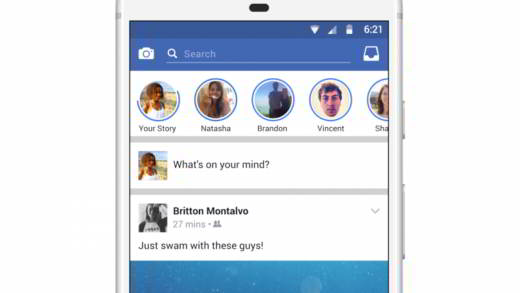
Además de estar visible durante 24 horas, el Historias de Facebook te permite saber por quién fueron vistos, gracias al punto azul junto al número de visitas y el nombre de la persona que intrigó lo vio.
El otro modo para ver quién te espía en Facebook requiere el ver la fuente de su página de Facebook.
2 Método: Uso de InitialChatFriendsList
Presione el botón derecho del mouse en un punto donde no haya contenido en su página de Facebook y presione, en el menú emergente, en Mostrar fuente página.
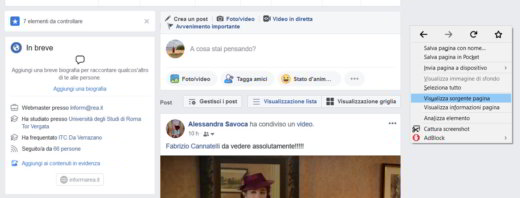
Activar la herramienta de búsqueda presionando simultáneamente las teclas CTRL + F y en el tipo de campo Lista inicial de amigos de chat y presione Envío.
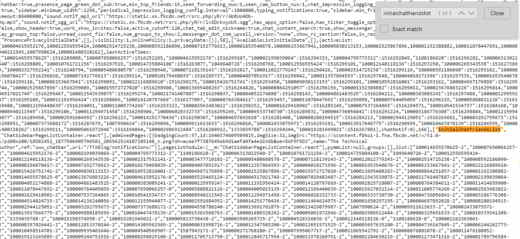
los ID numéricos quién te sigue o quién te ha seguido, en orden descendente por número de visitas.
Todo lo que tiene que hacer es seleccionar el primero de estos números (comenzando desde después de las comillas dobles hasta el guión), copiarlo y pegarlo después de la URL www.facebook.com/, directamente en la barra de direcciones del navegador.
Premios Envío y como por arte de magia verás la página del usuario que te espía en Facebook.
Al aplicar esta regla a diario, puede determinar quién ve su perfil de Facebook todos los días.
3 método: usar una extensión de Chrome
Otro método que puede probar es a través de la extensión de notificación de visualización de perfil social que funciona en su navegador Google Chrome. Comienzo Chrome y busca la extensión Notificación de visualización de perfil social. Presione el botón azul Añadir y luego Añadir ALAGARDERA para agregarlo al navegador de Google.
Ahora conéctese a Facebook e inicie sesión para acceder a su perfil. Notarás que en la barra superior de Facebook, junto a tu nombre, se ha agregado la entrada Visitantes.
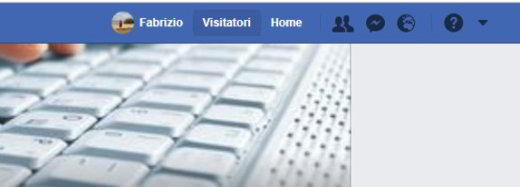
Cada vez que alguien visite su perfil de Facebook, recibirá una notificación e inmediatamente después podrá ver el nombre del "espía".
Una alternativa válida a la notificación de visualización de perfil social es Super Viewer para Facebook, otra extensión que te mostrará quién está espiando tu perfil de Facebook con todos los detalles posibles.
4 Método: usar una aplicación de iPhone
Al descargar la aplicación Social Fans para dispositivos móviles iOS como iPhone y iPad, puede ver quién visita su perfil de Facebook en segundos.
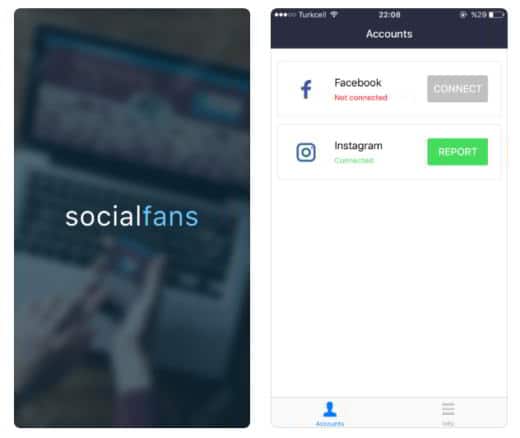
Después de descargar la aplicación de la App Store, iníciela y conéctese a Facebook. Otorgue permisos a la aplicación y elija una suscripción paga y comience a rastrear quién visita su perfil de Facebook.
Cómo bloquear a una persona en Facebook
Después de identificar al espía, puede bloquearlo accediendo a su página de perfil de Facebook y haciendo clic en botón con los tres puntos horizontales, junto al botón Mensaje.
En el menú emergente, presione bloquear. Aparecerá un mensaje en el que Facebook explicará que la persona bloqueada ya no podrá ver lo que publicas en tu diario, etiquetarte, invitarte a grupos o eventos, iniciar una conversación contigo, agregarte a amigos.
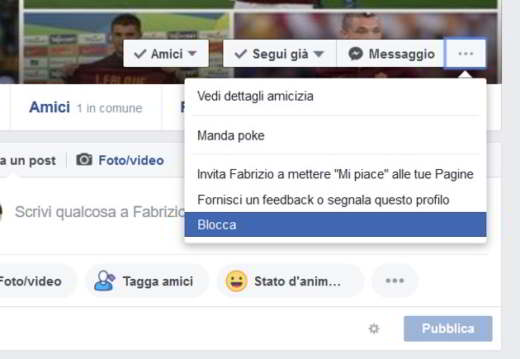
Recuerda que bloquearlo también lo quitará de tus amigos. Si está más que seguro, presione Confirmación y poco después OK y el juego está hecho.
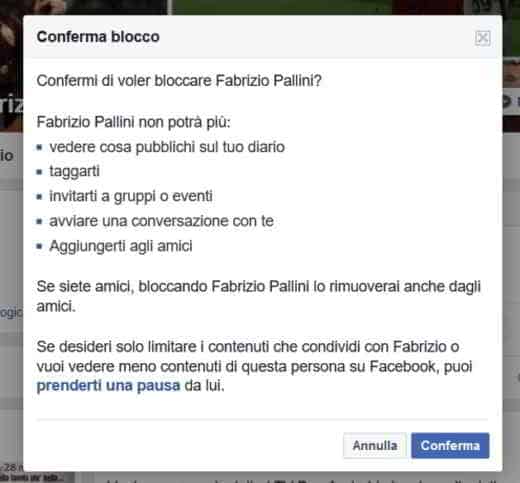
Si tuvieras que pensar de nuevo, aún puedes ir al Menú de Facebook de tu página y ve a Configuración> Bloquear y en la seccion bloquear usuarios, clic en el enlace Desbloquear, para el usuario que desea desbloquear.
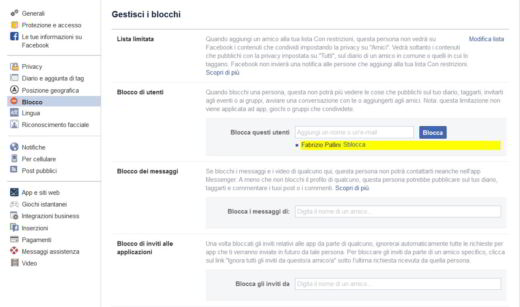
Aparecerá un mensaje de confirmación para indicar que la persona que desbloquee podrá regresar para ver su contenido.
Cómo crear una lista negra
Para protegerse, alternativamente, aún puede ocultar publicaciones privadas a través de la función Lista corta también llamado lista negro.
En esta lista puede ingresar los amigos a los que desea evitar que vean sus actualizaciones privadas (acciones, fotos, publicaciones con privacidad de Solo amigos), lo que les permite seguir y ver solo contenido público.
La diferencia con el bloque es que el usuario bloqueado ya no verá nada sobre quién lo bloqueó, ni las actualizaciones públicas ni el diario, además se revocará la amistad.
En cada cuenta de Facebook hay una preselección predefinida; para agregar una persona tienes que ir a la tuya Lista de amigos y presiona el botón Amigos y seleccione en el menú que aparece Agregar a otra lista. Elige entonces Con restricciones para entrar a tu amigo. La categoría se marcará con un cheque y el amigo ahora formará parte de ella.
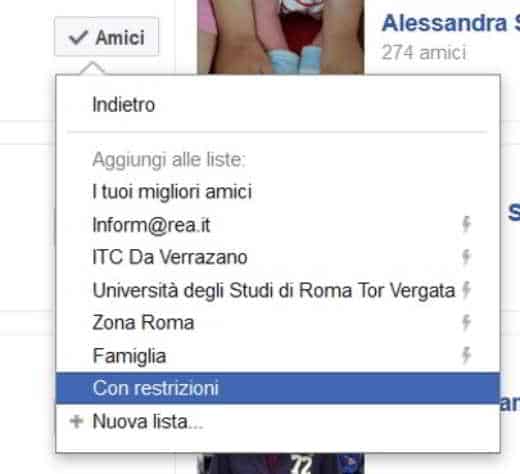
Para eliminarlo de la lista Con restricciones, haz el mismo procedimiento y en la lista que aparece quitar la garrapata en la entrada Con restricciones.
Deprecated: Automatic conversion of false to array is deprecated in /home/soultricks.com/htdocs/php/post.php on line 606


























